WordPressで利用可能なプラグインは数多く存在しますが、中には日本語化されていないものも存在します。日本語化されていないプラグインを使用する場合、英語での設定や操作が必要となり、使い勝手が悪くなります。
そこで今回は、ワードプレスプラグインを日本語化する3つの方法をご紹介します。
1. 日本語化パッチを利用する
多くのプラグインは、有志によって作成された日本語化パッチが公開されています。日本語化パッチを適用することで、プラグインを日本語で利用することが可能になります。
日本語化パッチの入手方法
- プラグインの公式ページ: 多くのプラグインは、公式ページで日本語化パッチを提供しています。
- WordPressプラグインディレクトリ: 一部のプラグインは、WordPressプラグインディレクトリで日本語化パッチが配布されています。
- 翻訳プロジェクト: WordPress翻訳プロジェクト: https://translate.wordpress.org/ では、様々なプラグインの日本語化パッチが公開されています。
- プラグインの検索方法:
手順1:プラグインの公式詳細ページを開く。

日本語化したいプラグインの公式詳細ページを確認して、プラグイン名をコピーしておきます。
手順2:公式翻訳ページを開く
先程、コピーしたプラグイン名を、以下のURLに貼り付けて、アクセスします。
https://translate.wordpress.org/projects/wp-plugins/プラグイン名/
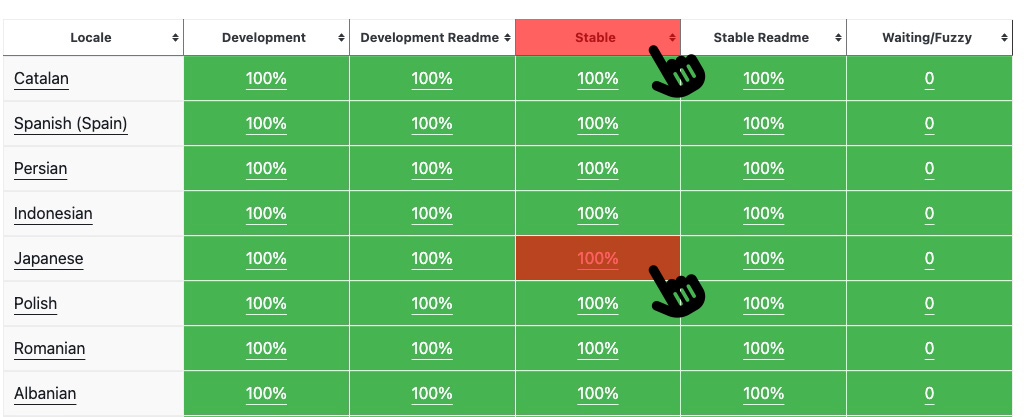
左下のエクスポートをクリックしてダウンロードしてください。
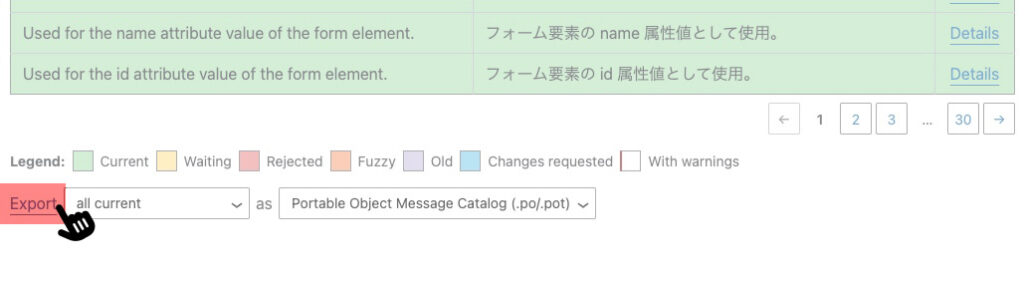
日本語化パッチの適用方法
- 日本語化パッチファイルをダウンロードします。(↑↑上記方法)
- ダウンロードしたファイルを解凍します。
- 解凍したファイルを
wp-content/languages/plugins/ディレクトリにアップロードします。 - WordPress管理画面を開き、「プラグイン」→「インストール済みプラグイン」ページに移動します。
- 日本語化パッチを適用したいプラグインの「有効化」をクリックします。
注意点
- 日本語化パッチは、プラグインのバージョンと一致する必要があります。
- 日本語化パッチの適用後、プラグインの設定画面などが日本語で表示されます。
2. プラグインファイルを直接編集する
日本語化パッチが公開されていないプラグインの場合、プラグインファイルを直接編集することで日本語化することができます。
プラグインファイルの編集方法
- FTPソフトなどを使用して、プラグインファイルをダウンロードします。
- ダウンロードしたファイルをテキストエディタで開きます。
- ファイル内にある英語の文字列を日本語に翻訳します。
- 翻訳したファイルをサーバーにアップロードします。
注意点
- プラグインファイルの編集は、誤操作をするとプラグインが正常に動作しなくなる可能性があります。
- プラグインのアップデート時に、翻訳した部分が消えてしまう可能性があります。
3. 翻訳プラグインを利用する
Loco Translate などの翻訳プラグインを利用することで、プラグインのテキストを直接翻訳することができます。
翻訳プラグインの利用方法
- 翻訳プラグインをインストールして有効化します。
- 翻訳プラグインの設定画面を開きます。
- 日本語化したいプラグインを選択します。
- 翻訳したいテキストを英語から日本語に翻訳します。
- 設定を保存します。
注意点
- 翻訳プラグインは、すべてのプラグインに対応しているわけではありません。
- 翻訳プラグインを使用すると、翻訳の精度が低くなる可能性があります。
まとめ
ワードプレスプラグインを日本語化するには、上記で紹介した3つの方法があります。それぞれ的方法にはメリットとデメリットがあるので、自分に合った方法を選択してください。